

Por Vernon Roderick, Última atualização: January 3, 2024
Os aplicativos são o que fazem um smartphone. É a razão pela qual a maioria das pessoas gosta de usá-lo. É também o que facilita o nosso trabalho. É a razão pela qual o trazemos para o nosso local de trabalho. Um aplicativo específico que é usado tanto para entretenimento quanto para conveniência é WhatsApp. Mas e se o seu telefone não tiver mais capacidade de armazenar os dados desse aplicativo?
Isso pode acontecer por muitas razões, mas uma coisa é certa, você terá que encontrar uma maneira de corrigi-lo e aprender a alterar o local de armazenamento do WhatsApp é uma das soluções. Este artigo foi feito com esse único propósito, mas antes disso, devemos voltar ao nosso problema principal.
Depois de alguns anos escrevendo software, criamos uma ótima ferramenta para recuperar dados em computadores macOS e Windows.
Aqui vai uma dica para você: Baixar Recuperação de Dados do FoneDog para recuperar dados do WhatsApp se você perdeu seus arquivos do local de armazenamento anterior. Para que você saiba como alterar o local de armazenamento do WhatsApp, reunimos informações e métodos úteis abaixo.
Recuperação de dados
Recupere imagem, documento, áudio e mais arquivos excluídos.
Recupere os dados excluídos do computador (incluindo a Lixeira) e dos discos rígidos.
Recupere dados perdidos causados por acidente de disco, falhas no sistema operacional e outros motivos.
Download grátis
Download grátis

Parte 1. Por que você deve alterar o local de armazenamento do WhatsApp?Parte 2. Altere o local de armazenamento do WhatsApp no telefone com rootParte 3. Altere o local de armazenamento do WhatsApp sem raizParte 4. Usando o cabo USB e o computador (sem raiz)Parte 5. Salvando o aplicativo (automático/manual)Parte 6. Recupere arquivos do WhatsApp excluídos do cartão SDParte 7. Palavras Finais
Muitas pessoas querem aprender a alterar o local de armazenamento do WhatsApp, mas qual o motivo disso? Talvez você também esteja aqui para o mesmo propósito que os outros. Aqui estão algumas das razões pelas quais você pode querer continuar lendo:
Estas são as quatro principais razões pelas quais alguém pode querer alterar o local de armazenamento do WhatsApp. Talvez uma dessas razões seja o seu propósito de vir aqui. De qualquer forma, não vamos perder tempo e prosseguir para o nosso primeiro método.
Pode ter sido difícil alterar o local de armazenamento do WhatsApp dez anos atrás. Por um lado, você terá que procurar ajuda profissional, mas a tecnologia já é avançada o suficiente. Agora você pode fazer isso sozinho, desde que tenha a ferramenta.
Para usuários de desktop, a palavra 'ferramenta' pode se referir ao software. Para usuários de telefone, por outro lado, a ferramenta se refere a aplicativos, e é isso que usaremos neste método.
No entanto, lembre-se de que as ferramentas ou aplicativos que usaremos exigem que você tenha um telefone com root. Se você possui um dispositivo desse tipo, esse método é para você. Caso contrário, sugerimos ir para métodos para telefones não rooteados. De qualquer forma, aqui está a nossa primeira entrada.
Nossa primeira entrada, XInternalSD, é um dos módulos do Xposed Framework. Você pode obter este aplicativo desde que tenha o Xposed Installer.
Ele permite que os usuários alterem o caminho da memória interna para um cartão SD. O melhor disso é que você pode configurar qualquer aplicativo de sua escolha, e isso inclui o WhatsApp. Aqui estão os passos para alterar o local de armazenamento do WhatsApp usando XInternalSD:
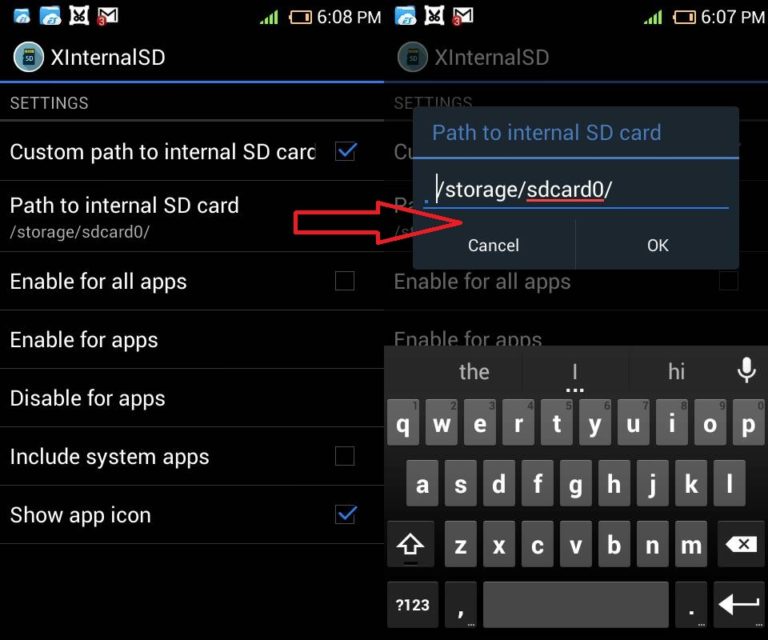
Esta é uma maneira de alterar o local de armazenamento do WhatsApp. Infelizmente, como estamos baixando de uma fonte diferente da sua Play Store, você pode ter suas dúvidas. Felizmente, temos um aplicativo semelhante que na verdade é da Play Store.
FolderMount é um aplicativo que você pode encontrar na Play Store. Por esse motivo, é muito fácil confiar neste aplicativo. Além disso, é muito mais simples do que com o XInternalSD devido à sua interface de usuário limpa. Veja como alterar o local de armazenamento do WhatsApp com FolderMount:
1. Instale o Montagem de pasta app do Google Play Store.
2.Uma vez instalado, abra o referido aplicativo.
3.Na interface principal do FolderMount, toque no sinal de mais localizado no canto superior direito do aplicativo.
4.A próxima tela solicitará que você configure a operação. Primeiro, digite o nome do aplicativo que deseja configurar, que deve ser “WhatsApp".
5. Em seguida, sob fonte, indicam onde está o local de armazenamento original do WhatsApp. Na maioria dos casos, essa seria a pasta do WhatsApp na memória interna do seu telefone.
6. Em seguida, em Destino desta vez, indique onde você deseja alterar o local de armazenamento do WhatsApp
7. Por fim, conceda permissão para criar a pasta que você indicou em Destino tocando em SIM.
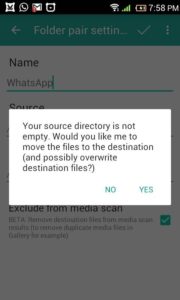
8. Por fim, na próxima tela do Lista de pares, ative a alternância para o par do WhatsApp recém-criado.
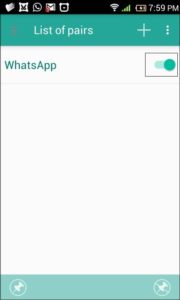
Depois disso, todos os arquivos que estavam no local de origem do WhatsApp seriam transferidos para o local de destino. Isso é o quão simples é este processo. É um processo simples, e é por isso que o torna muito fácil de seguir.
Isso é praticamente todas as recomendações que temos. Se você quiser usar um aplicativo de terceiros para alterar o local de armazenamento do WhatsApp, sugerimos confiar em recomendações como as duas que discutimos.
Isso ocorre principalmente porque alguns aplicativos podem ter malware, portanto, você deve procurar avaliações positivas antes de obtê-las. De qualquer forma, vamos para o nosso próximo método.
A seção anterior discutiu as diferentes ferramentas que você pode usar para alterar o local de armazenamento do WhatsApp no caso de você ter um telefone com root. Desta vez, discutiremos uma maneira de fazer isso mesmo sem fazer root no seu dispositivo. Isso também faz uso de aplicativos. Sem mais delongas, aqui está nossa primeira entrada
Nosso primeiro aplicativo no último é o Redirecionamento de Fotos e Arquivos. Como o nome sugere, ele permite que você alterar o local de armazenamento do WhatsApp, que de certa forma está redirecionando os arquivos que você possui da memória interna para o cartão SD.
1. Instale o Foto e redirecionamento de arquivo aplicativo do seu dispositivo Play Store.
2. Agora inicie o aplicativo.
3. Haverá diferentes tipos de arquivos mostrando o aplicativo. Se houver uma mensagem de prompt, simplesmente certifique-se de que todos os tipos de dados estejam incluídos.
4. Em seguida, altere a configuração do tempo de atraso e defina-o como “apenas manualmente".
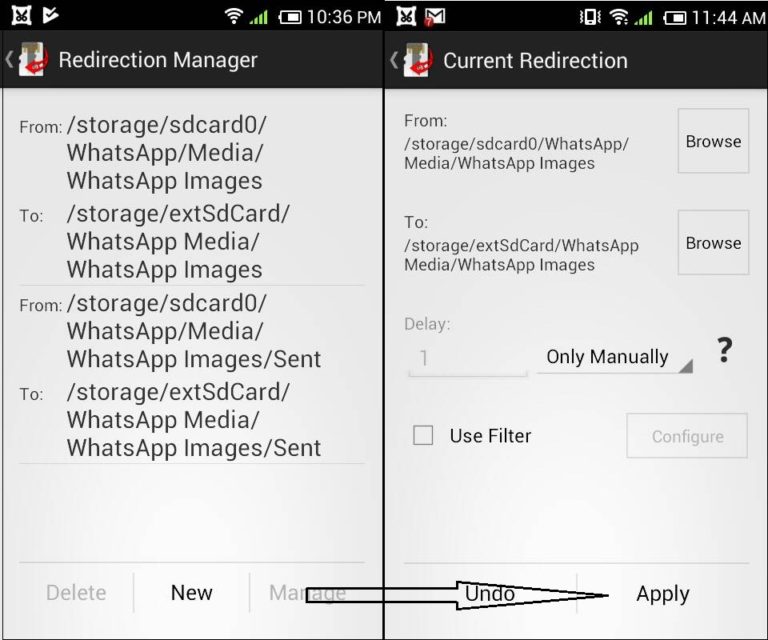
5. Em seguida, toque em Inscreva-se.
6. Finalmente, alterar o local de armazenamento do WhatsApp tocando em Redirecionar tudo quando todas as configurações estiverem concluídas.
Infelizmente, apenas aqueles que possuem telefones Android das versões 4.4 ou inferiores podem usar esse método. No entanto, ainda é uma opção muito boa, considerando que você não precisa fazer root no telefone para usá-lo. Vamos para a nossa próxima entrada.
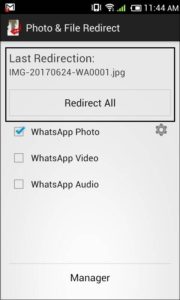
O Gerenciador de Arquivos é mais um aplicativo de gerenciamento de arquivos para telefones. No entanto, por mais que queiramos nos ater aos aplicativos de realocação de armazenamento, os aplicativos de gerenciamento de arquivos são muito tentadores de usar, especialmente se tiverem um recurso para alterar o local de armazenamento do WhatsApp. Veja como você poderá fazer o mesmo trabalho com um tipo diferente de aplicativo:
É muito simples, então não deve ser um problema para você aprender como fazê-lo. No entanto, antes de colocar isso em prática, sugerimos que você observe que isso não alterará o armazenamento padrão em um cartão SD. Ainda é o mesmo, mas você simplesmente alterar o local de armazenamento do WhatsApp.
Outro método de como alterar o local de armazenamento do WhatsApp sem rootear seu telefone é usando um cabo. Isso segue o mesmo conceito de usar o Gerenciador de Arquivos, mas desta vez, não exige que você tenha uma conexão com a Internet. Aqui estão os passos para fazer isso:
A única desvantagem disso é que, embora você não precise de uma conexão com a Internet para isso, precisará ter um cabo e um computador para poder executar as etapas mencionadas acima.
Com isso, você transferiu com sucesso os arquivos do seu WhatsApp do armazenamento interno para o cartão SD. Claro, você também pode fazer o mesmo para transferir arquivos do cartão SD para a memória interna usando as mesmas etapas.
Também temos outro método, mas é mais para salvar fotos em um local de armazenamento de sua escolha, em vez de um método para alterar o local de armazenamento do WhatsApp. De qualquer forma, estas etapas devem ajudá-lo a alcançar seu objetivo:
Embora esse método possa ser muito conveniente, também se limita a fotos. Assim, você pode achar que é ineficaz quando se trata de certos tipos de dados.
Podemos ter perdido a chance de mencioná-lo antes, mas uma das razões pelas quais muitas pessoas estão tentando aprender a alterar o local de armazenamento do WhatsApp é porque eles perderam seus arquivos de seu local de armazenamento anterior.
Talvez seja por causa da corrupção de memória interna. Talvez você o tenha perdido porque esqueceu onde o colocou, considerando o quão bagunçada está sua memória interna. De qualquer forma, você não poderá recuperar os arquivos do WhatsApp com métodos simples. Por isso, sugerimos a Recuperação de Dados do FoneDog .
FoneDog Data Recovery permite que você recuperar arquivos de qualquer tipo de unidade, incluindo um cartão SD e até mesmo o armazenamento interno do seu telefone.
Recuperação de dados
Recupere imagem, documento, áudio e mais arquivos excluídos.
Recupere os dados excluídos do computador (incluindo a Lixeira) e dos discos rígidos.
Recupere dados perdidos causados por acidente de disco, falhas no sistema operacional e outros motivos.
Download grátis
Download grátis

As pessoas também leramComo recuperar fotos excluídas do computadorComo recuperar favoritos excluídos do Chrome
Sempre que usamos o WhatsApp, nos deparamos com muitos problemas. Alguns dos problemas mais comuns que você enfrentará estão relacionados ao local de armazenamento padrão, que é a memória interna. Pode ser que você não consiga acessar os arquivos devido à corrupção da memória interna. Também pode ser que você não saiba como gerenciá-los adequadamente dessa maneira.
Felizmente, existem maneiras de alterar o local de armazenamento do WhatsApp no cartão SD ou em qualquer outro local de armazenamento além da memória interna. No entanto, antes de fazer isso, sugerimos que você tome precauções para não perder arquivos pelo caminho.
Deixe um comentário
Comentário
Recuperação de dados
O FoneDog Data Recovery recupera as fotos, vídeos, áudios, e-mails e muito mais excluídos do seu Windows, Mac, disco rígido, cartão de memória, pen drive, etc.
Download grátis Download grátisArtigos Quentes
/
INTERESSANTEMAÇANTE
/
SIMPLESDIFÍCIL
Obrigada! Aqui estão suas escolhas:
Excelente
Classificação: 4.8 / 5 (com base em 66 classificações)